Windows10系统之家 - 安全纯净无插件系统之家win10专业版下载安装
时间:2020-08-28 10:15:39 来源:Windows10之家 作者:huahua
win10系统是当下应用最为广泛的一个优秀系统,强大的个性化设置可以让用户们对自己的win10系统进行各种各样的设置,但是由于不同的设置之间可能会存在冲突导致win10开机黑屏无法进入系统这样的问题,今win10开机黑屏无法进入系统怎么解决?天小编就为大家带来了如何解决win10开机无法加载系统的解决法!!感兴趣的话就来看看吧。
win10开机黑屏无法进入系统怎么解决
1、同时按住 “CTRL+ALT+DEL"键,打开任务选项页面,选择“任务管理器”。进入任务管理器界面后,点击左上方的“文件”,选择“运行新任务”。
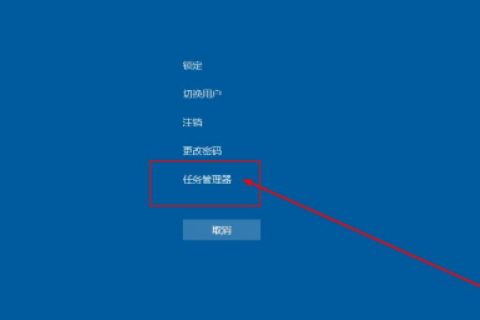
3、然后在弹出窗口,运行任务窗口中输入“explorer.exe”,最后点击“确定”。
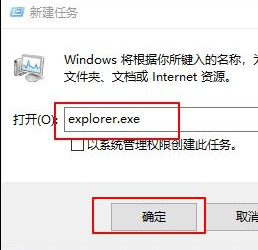
4、如果通过以上操作,电脑还没有回复正常,则有可能是explorer已经被破坏了,可以尝试从别的电脑中拷贝一份正常的explorer.exe,并存放在C:\Windows。如果仍然没有恢复正常,就需要重装系统了。
相关文章
热门教程
热门系统下载
热门资讯





























